יצירת תבנית חוזה היא חיסכון אמיתי בזמן כשמדובר ביצירת חוזים חדשים עבור לקוחות שונים שכולם משתמשים באותם סעיפים. לעתים קרובות נקראות boilerplates, תבניות אלו ניתנות לשינוי מהיר על ידי הכנסת תאריכים ושם הלקוח לפני ההדפסה.
שלב 1
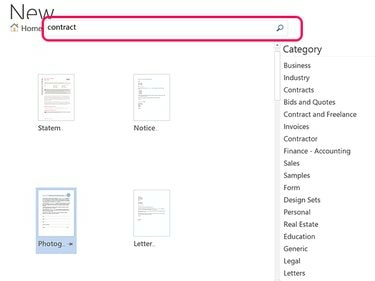
קרדיט תמונה: צילום מסך באדיבות מיקרוסופט.
לְהַשִׁיק מִלָה. אם Word כבר פתוח, לחץ על קוֹבֶץ לשונית ובחר חָדָשׁ. סוּג חוֹזֶה בתוך ה חפש תבניות מקוונות שדה. גלול בין התוצאות כדי למצוא תבנית שמתאימה לצרכים שלך או לחץ על כל אחת מהקטגוריות בתפריט השמאלי כדי לסנן את תוצאות החיפוש שלך. אם אינך מוצא כאן תבנית, ישנן תבניות רבות שניתן למצוא בבלוגים, בפורומים ובאתרים אחרים במגוון תחומים שונים. בדוגמה זו, אנו משתמשים בטופס שחרור דגם המיועד לצלמים.
סרטון היום
אַזהָרָה
התייעץ תמיד עם עורך דין לפני השימוש בתבנית חוזה או ניסוח חוזה בעצמך. חוזה בניסוח לא תקין עלול להותיר אותך בעמדת נחיתות במקרה של מחלוקת משפטית.
שלב 2
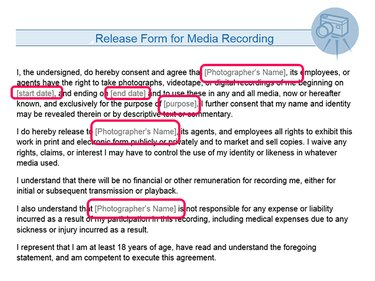
קרדיט תמונה: צילום מסך באדיבות מיקרוסופט.
קרא בעיון את החוזה. מלא כל שדות ריקים ושנה את כל המילים כנדרש עבור התבנית שלך. לדוגמה, בתבנית המוצגת כאן, ה שם הצלם יש למלא את השדה לפני שמירת התבנית כדי שלא תצטרך למלא אותו בכל פעם שאתה יוצר חוזה חדש. ניתן להשאיר שדות תאריכים ופרטי לקוחות ריקים מכיוון שהם יהיו שונים עבור כל חוזה. מילים כמו
היא, הוא אוֹ זה צריך לשנות את הצרכים שלך.שלב 3
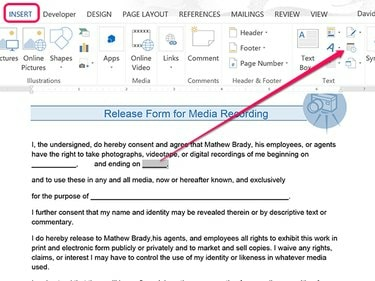
קרדיט תמונה: צילום מסך באדיבות מיקרוסופט.
הוסף קווים תחתונים, או טקסט מילוי ברישיות -- כמו תַאֲרִיך ו לָקוּחַ -- כדי לציין טקסט שיש לשנות. כאשר אתה יוצר חוזה חדש מתבנית זו, אתה יכול פשוט ללחוץ פעמיים על השורה כדי לבחור אותה ולאחר מכן להחליף אותה בטקסט המתאים. כשמגיע הזמן להזין תאריך, אתה יכול להשתמש ב- תַאֲרִיך סמל מתחת ל- לְהַכנִיס לשונית כדי להוסיף את התאריך הנוכחי או כדי לציין תבנית תאריך כמו mm-dd-yy.
שלב 4
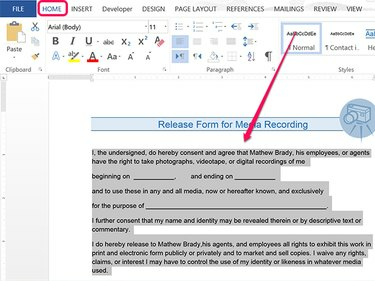
קרדיט תמונה: צילום מסך באדיבות מיקרוסופט.
לשנות את ה סִגְנוֹן של טקסט, ה גוֹפָן או ה גודל גופן כרצוי. סמן את הטקסט ולאחר מכן לחץ על בית לשונית כדי לראות את אפשרויות העיצוב ברצועת הבית.
שלב 5
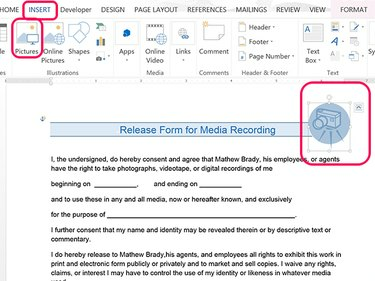
קרדיט תמונה: צילום מסך באדיבות מיקרוסופט.
הסר תמונות מתבנית על ידי לחיצה עליהן ולאחר מכן לחיצה על לִמְחוֹק מַפְתֵחַ. כדי להוסיף תמונות משלך, כמו לוגו חברה, לחץ על לְהַכנִיס הכרטיסייה ולאחר מכן לחץ על תמונות סמל.
שלב 6
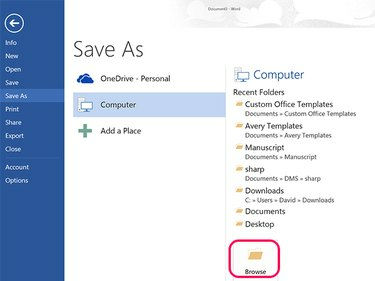
קרדיט תמונה: צילום מסך באדיבות מיקרוסופט.
קראו את החוזה בקפידה. כדי להפעיל את בדיקת האיות ב-Word 2013, לחץ על סקירה הכרטיסייה ולאחר מכן את איות ודקדוק סמל. לחץ על קוֹבֶץ לשונית, בחר שמור כ ולאחר מכן לחץ על לְדַפדֵף סמל.
אַזהָרָה
אל תשתמש בבדיקת איות כתחליף להגהה של חוזה. בדיקת איות לא יכולה להבחין בין מילים לא הולמות כשהן מאויתות נכון. ההבדל בין "אף פעם" ל"אף פעם" יכול להיות הרות אסון במסמך משפטי.
שלב 7
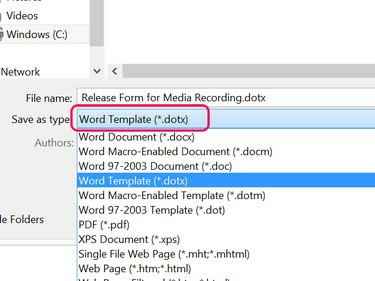
קרדיט תמונה: צילום מסך באדיבות מיקרוסופט.
לחץ על שמור כסוג תפריט ובחר את תבנית Word (*.dotx) אוֹפְּצִיָה. בחר שם קובץ ולחץ על להציל לַחְצָן. הקובץ נשמר בתבנית תבנית שלך תבניות משרד מותאמות אישית תיקייה, הממוקמת ב- מסמכים תיקייה.
שלב 8

קרדיט תמונה: צילום מסך באדיבות מיקרוסופט.
לחץ על קוֹבֶץ לשונית ובחר חָדָשׁ כדי לפתוח את התבנית כשתרצה לנסח את החוזה הראשון שלך. לחץ על אישי אפשרות ולאחר מכן בחר את החוזה ששמרת ב- תבניות משרד מותאמות אישית תיקייה.




